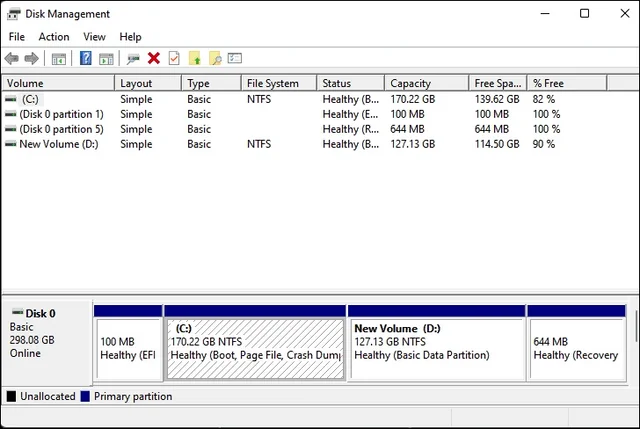
A „Lemez köteginformáció nem található” hiba gyakran előfordulhat Windows 11 rendszeren, különösen akkor, ha egy SSD-t (például a Samsung 860 EVO-t) próbálunk formázni vagy telepítésre használni. Ez a probléma főként partíciós hibákra vagy inkompatibilis lemezformátumra vezethető vissza. Az alábbiakban részletes útmutatót talál a hiba javításához.
1. Hiba azonosítása és első lépések
A hiba tünetei közé tartozik, hogy az SSD megjelenik a BIOS-ban és az Eszközkezelőben, de nem olvasható vagy formázható, és a Windows telepítője sem ismeri fel. Mielőtt továbblépne, ellenőrizze a következőket:
- Az SSD megfelelően csatlakozik-e az alaplaphoz.
- Frissítse a BIOS-t, ha elérhető új verzió.
- Győződjön meg róla, hogy az SSD kábele sértetlen és kompatibilis.
2. Az SSD GPT formátumúvá alakítása
Az SSD nem megfelelő partíciós formátuma gyakran okoz problémát a modern rendszereken, amelyek UEFI-t használnak. Az alábbi lépésekkel konvertálhatja a lemezt GPT formátumba:
Adatok biztonsági mentése
Minden fontos adatáról készítsen biztonsági másolatot egy másik meghajtóra, mivel a partíciók törlése adatvesztéssel jár.
Rendszerindító adathordozó létrehozása
- Töltse le a Windows 11 telepítési adathordozó-készítő eszközt a Microsoft weboldaláról.
- Hozzon létre egy indítható USB-meghajtót vagy DVD-t.
Indítás a telepítési adathordozóról
- Helyezze be a rendszerindító USB-meghajtót vagy DVD-t.
- Módosítsa a BIOS/UEFI rendszerindítási sorrendjét, hogy az USB vagy DVD legyen az elsődleges forrás.
- Indítsa újra a számítógépet.
3. A Windows telepítésének elindítása
Kövesse az alábbi lépéseket a telepítés során:
- Válassza ki a nyelvet, az időt, és kattintson a „Tovább” gombra.
- Kattintson a „Telepítés most” gombra.
- Fogadja el a licencfeltételeket, majd válassza az „Egyéni: Csak a Windows telepítése (speciális)” lehetőséget.
4. A partíciók törlése
A telepítési képernyőn az SSD összes meglévő partícióját törölje:
- Válassza ki az egyes partíciókat, és kattintson a „Törlés” gombra.
- Győződjön meg róla, hogy a lemez teljesen felosztatlan („Unallocated Space”).
5. Új partíció létrehozása GPT formátumban
A törlés után hajtsa végre a következőket:
- Válassza ki a fel nem osztott helyet, és kattintson az „Új” gombra.
- Állítsa be a teljes lemezterületet a partíció méretéhez.
- Válassza az „NTFS” fájlrendszert.
- Kattintson a „Tovább” gombra a telepítés megkezdéséhez.
6. A Windows telepítésének befejezése
Kövesse a képernyőn megjelenő utasításokat a Windows 11 telepítéséhez. A telepítés után az SSD GPT formátumban lesz használható, és a rendszer megfelelően felismeri azt.
7. Hibaelhárítás további lépései
Ha a probléma továbbra is fennáll:
- Frissítse az SSD firmware-jét a Samsung Magician eszközzel.
- Próbáljon ki egy másik SATA portot vagy kábelezést.
- Vizsgálja meg az SSD állapotát a HDD Sentinel programmal.
Következtetés
Az „Lemez köteginformáció nem található” hiba a partíciós formátum és a Windows telepítő inkompatibilitásából adódhat. Az itt bemutatott lépések követésével és a megfelelő eszközök használatával az SSD újra teljes funkcionalitásúvá tehető.
